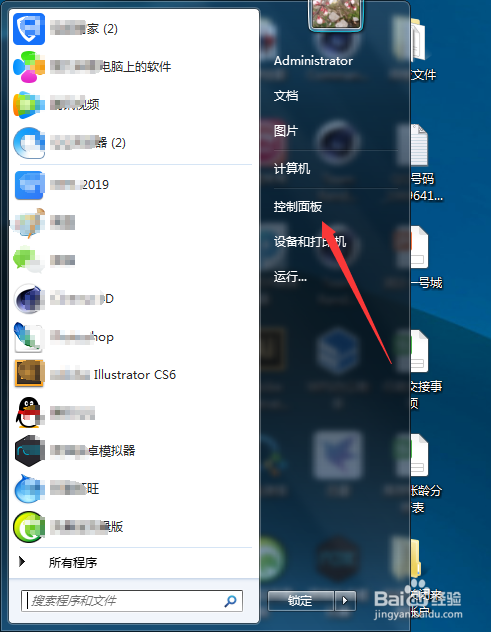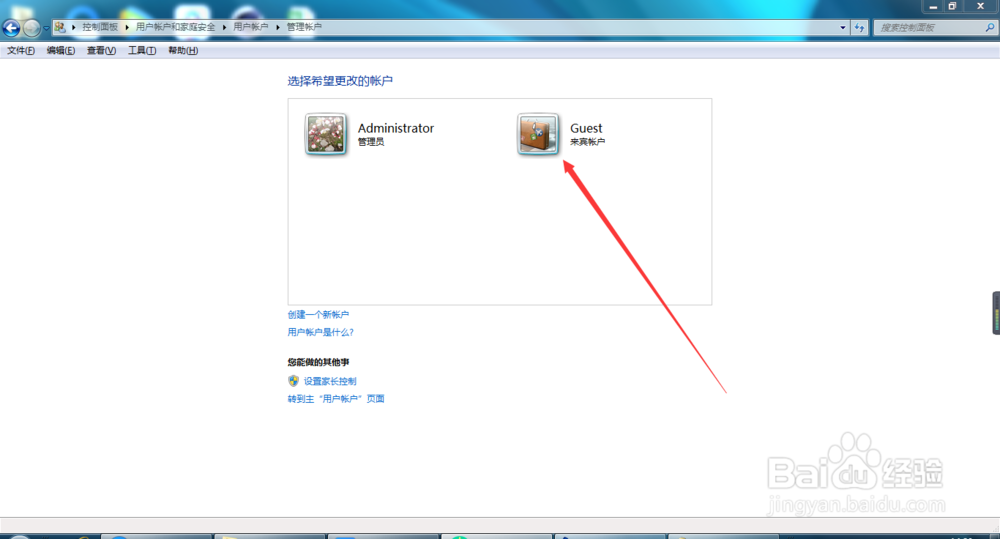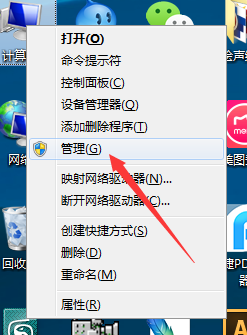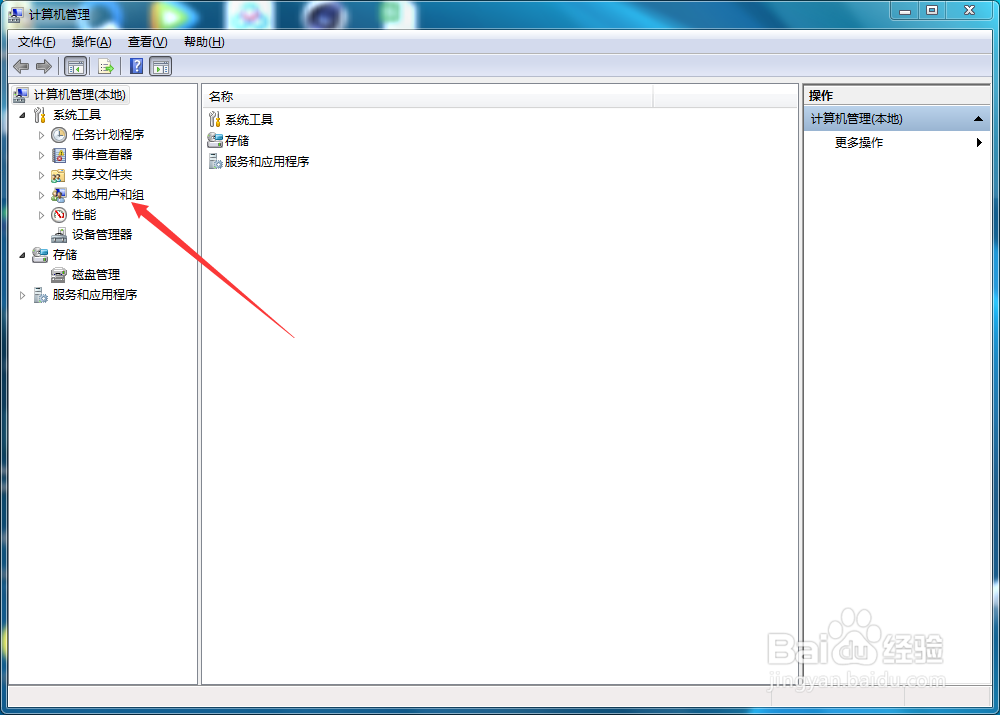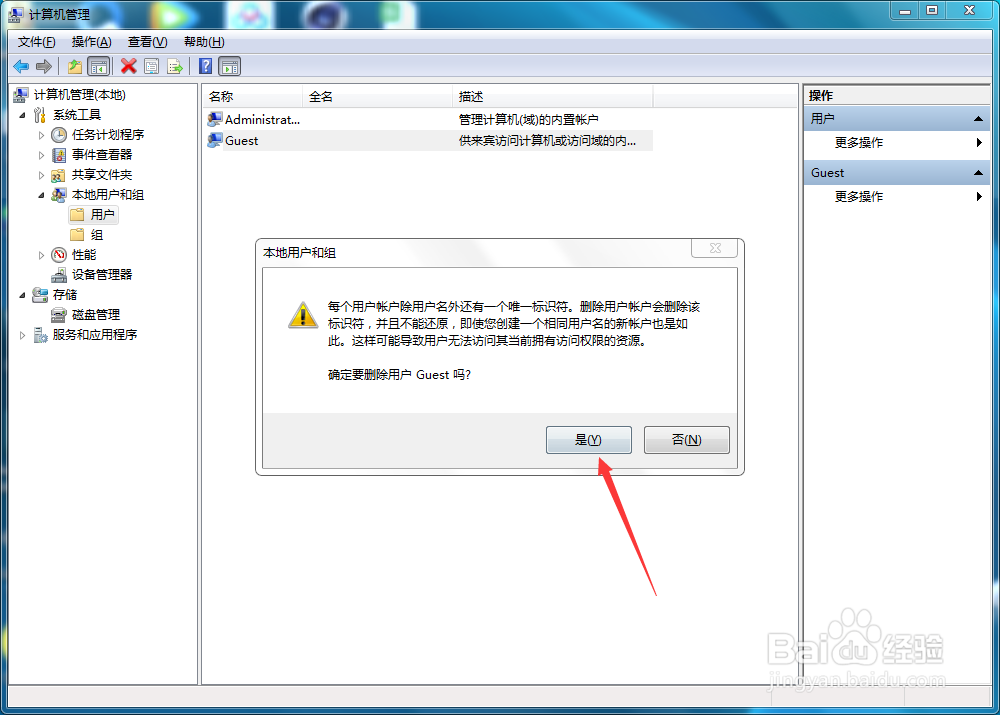1、首先我们先将怎么禁用来宾帐户,点击开始菜单。在开始菜单右侧找到控制面板。
2、点击进入控制面板,进入后我们找到右侧的用户账户和安全,该项下面有”添加或删除用户帐户“,点击。
3、进入用户账户,我们可以看到右边有个来宾帐户。点击打开。
4、在来宾帐户里面左侧右边有个关闭来宾帐户。关闭后会自动返回上一个界面,我们可以看到已经禁用了来宾帐户。
5、来宾帐户已经被禁用了。那么要想彻底不使用来宾划倦及礤帐户,我们就删除该账户。但是该账户不能像其它新建的帐户一样通过以上方法来删除,没关系我们通过计算机管理来删除。
6、右击计算机,在弹出的菜单中选择管理。
7、进入管理界面,我们找到”本地用户和组“,点击。在弹出的菜单中选择用户。
8、进入用户管理,我们在右边可以看到来宾帐户,右击该账户,会弹出菜单。我们在菜单中选择删除。
9、此时会弹出警示提示,真的需要删除该项目的,那就点击确定就好了。